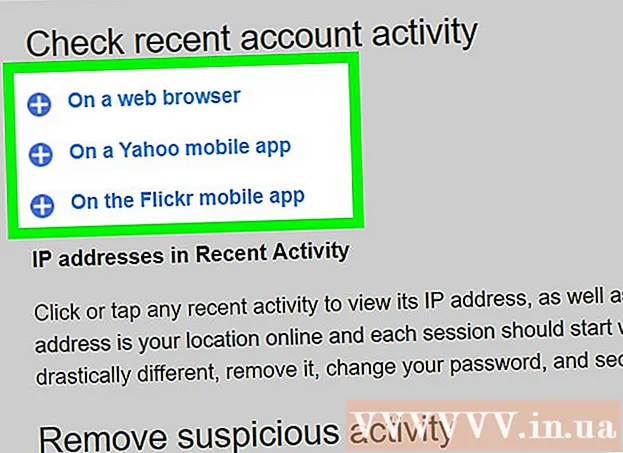Autor:
Eric Farmer
Data Utworzenia:
3 Marsz 2021
Data Aktualizacji:
1 Lipiec 2024

Zawartość
Tworzysz plik i umieszczasz w nim ważne informacje, nie chcesz go przypadkowo usunąć, a ze względów bezpieczeństwa byłoby miło zobaczyć dodatkowe ostrzeżenie przed usunięciem (lub jakąkolwiek inną czynnością). Prostym i skutecznym sposobem na to jest zmiana atrybutów pliku na Tylko do odczytu. Jeśli nie masz pewności, jak to zrobić, przeczytaj poniższe wskazówki.
Kroki
Metoda 1 z 2: Metoda GUI
 1 Kliknij prawym przyciskiem myszy plik, którego atrybuty chcesz zmienić Tylko czytanie.
1 Kliknij prawym przyciskiem myszy plik, którego atrybuty chcesz zmienić Tylko czytanie. 2 W menu kontekstowym wybierz zakładkę Nieruchomości.
2 W menu kontekstowym wybierz zakładkę Nieruchomości. 3 W wyświetlonym oknie Właściwości zaznacz pole wyboru Tylko do odczytu w obszarze Atrybuty na karcie Ogólne.
3 W wyświetlonym oknie Właściwości zaznacz pole wyboru Tylko do odczytu w obszarze Atrybuty na karcie Ogólne. 4 Kliknij Zastosować i wtedy - ok.
4 Kliknij Zastosować i wtedy - ok.
Metoda 2 z 2: Metoda wiersza poleceń
 1 Otworzyć Wiersz poleceń. Można go otworzyć, klikając Start-> Uruchoma następnie wejdź cmd i naciśnij Wchodzić... Możesz też nacisnąć skrót klawiaturowy Wygraj + R.
1 Otworzyć Wiersz poleceń. Można go otworzyć, klikając Start-> Uruchoma następnie wejdź cmd i naciśnij Wchodzić... Możesz też nacisnąć skrót klawiaturowy Wygraj + R. - 2 Aby plik był tylko do odczytu, wprowadź następujące polecenia.
- attrib + r "ścieżka pliku =" ">" / plik>
- Przykład: attrib + r "D: wikiHow.txt"

Porady
- Zmiana atrybutów pliku na Tylko do odczytu może pomóc w wielu przypadkach.
- Podczas próby zmiany nazwy pliku pojawia się ostrzeżenie.
- Podczas próby usunięcia pliku pojawia się ostrzeżenie.
- Aby usunąć atrybut Tylko czytanie z pliku:
- w przypadku metody GUI po prostu usuń zaznaczenie pola Tylko czytanie;
- dla metody wiersza poleceń, zmień w poleceniu + r na -r.
Na przykład: attrib -r "D: wikiHow.txt"